HP HDX X16-1299EB Premium Notebook PC User Manual
Browse online or download User Manual for Unknown HP HDX X16-1299EB Premium Notebook PC. HP HDX X18-1180US Premium Notebook PC セキュリティVista
- Page / 21
- Table of contents
- BOOKMARKS
- 製品についての注意事項 3
- 製品についての注意事項 4
- コンピュータの保護 7
- パスワードの使用 8
- Windows でのパスワードの設定 9
- セットアップ ユーティリティでのパスワード設定 9
- 電源投入時パスワード 10
- 電源投入時パスワードの管理 11
- 電源投入時パスワードの入力 11
- ウイルス対策ソフトウェアの使用 12
- ファイアウォール ソフトウェアの使用 13
- 緊急セキュリティ アップデートのインス 14
- 別売セキュリティ ケーブルの取り付け 15
- 指紋認証システムの使用(一部のモデルの 16
- 指紋認証システムの位置 17
- 登録された指紋を使用した Windows へのログオン 19
Summary of Contents
セキュリティユーザ ガイド
管理者パスワードの管理パスワードを設定、変更、削除するには、以下の手順で操作します。1.セットアップ ユーティリティを起動するには、コンピュータの電源を入れるか、再起動した後に、画面の左下隅に設定メッセージが表示されている間に f10 キーを押します。2.矢印キーを使用して、[Security](セ
電源投入時パスワードの管理パスワードを設定、変更、削除するには、以下の手順で操作します。1.セットアップ ユーティリティを起動するには、コンピュータの電源を入れるか、再起動した後に、画面の左下隅に設定メッセージが表示されている間に f10 キーを押します。2.矢印キーを使用して[Security](
3ウイルス対策ソフトウェアの使用コンピュータで電子メールを使用するとき、またはネットワークやインターネットにアクセスするときは、コンピュータがコンピュータ ウィルスの危険にさらされます。 コンピュータ ウィルスに感染すると、オペレーティング システム、プログラム、ユーティリティなどが使用できなくなっ
4ファイアウォール ソフトウェアの使用コンピュータで電子メールやネットワークを使用したりインターネットにアクセスしたりする場合、使用者や使用しているコンピュータおよび個人用ファイルに関する情報を、第三者が不正に取得してしまう可能性があります。プライバシを保護するため、コンピュータにプリインストールさ
5緊急セキュリティ アップデートのインストール注意: お使いのコンピュータをセキュリティの侵害やコンピュータ ウィルスから保護するため、通知があった場合は直ちに Microsoft 社からのオンライン緊急アップデートをインストールしてください。オペレーティング システムやその他のソフトウェアに対する
6別売セキュリティ ケーブルの取り付け注記: セキュリティ ロック ケーブルに抑止効果はありますが、コンピュータの盗難や誤った取り扱いを完全に防ぐものではありません。1.固定された物体にセキュリティ ケーブルを巻きつけます。2.鍵(1)をケーブル ロック(2)に差し込みます。3.ケーブル ロックをコ
7指紋認証システムの使用(一部のモデルのみ)注記: 指紋認証システムの位置は、モデルによって異なります。10第 7 章 指紋認証システムの使用(一部のモデルのみ)
指紋認証システムの位置指紋認証システムは小さい金属製センサで、コンピュータの次のどれかの場所にあります。●タッチパッドの下部付近●キーボードの右側●ディスプレイの右上●ディスプレイの左側コンピュータのモデルによって、指紋認証システムは横向きの場合も縦向きの場合もあります。どちらの向きでも、金属製セン
指紋の登録指紋認証システムを使用すると、Windows パスワードの代わりに[DigitalPersona Personal]ソフトウェアを使用して登録した指紋で Windows にログオンできます。1 つ以上の指紋を登録するには、以下の手順で操作します。1.Windows で、タスクバーの右端にあ
登録された指紋を使用した Windows へのログオン登録した指紋を使用して Windows にログオンするには、以下の手順で操作します。1.指紋を登録したらすぐに Windows を再起動します。2.登録した指のどれかを使用して Windows にログオンします。登録された指紋を使用した Wind
© Copyright 2008 Hewlett-PackardDevelopment Company, L.P.Microsoft および Windows は、米国Microsoft Corporation の米国およびその他の国における登録商標です。本書の内容は、将来予告なしに変更されることがあ
索引QQuickLock 3WWindows、設定するパスワード 3うウイルス対策ソフトウェア 6か管理者パスワードの管理 4管理者パスワードの入力 4管理者パスワード管理 4入力 4き緊急アップデート、ソフトウェア 8けケーブル、セキュリティ 9し指紋認証システムの位置 11指紋認証システム 10
製品についての注意事項このユーザ ガイドでは、ほとんどのモデルに共通の機能について説明します。 一部の機能は、お使いのコンピュータでは使用できない場合があります。iii
iv 製品についての注意事項
目次1 コンピュータの保護2 パスワードの使用Windows でのパスワードの設定 ...
vi
1コンピュータの保護Windows®オペレーティング システムに備わっている標準セキュリティ機能、および Windows が起動する前に機能するセットアップ ユーティリティを使用すると、さまざまな危険から個人設定およびデータを保護することができます。以下の機能を使用するには、このガイドの説明に沿って
2パスワードの使用パスワードは、コンピュータ情報を保護するために選択した文字グループです。情報へのアクセスの制御方法に応じてさまざまな種類のパスワードを選択できます。パスワードは、Windows やセットアップ ユーティリティ(Windows が起動する前に機能する、プリインストールされたユーティリ
Windows でのパスワードの設定パスワード 機能管理者パスワード 管理者レベルのデータへのアクセスを保護します注記: このパスワードは、セットアップ ユーティリティのデータへのアクセスには使用できませんユーザ パスワード Windows ユーザ アカウントへのアクセスを保護します。 コンピュータ

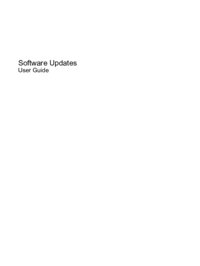

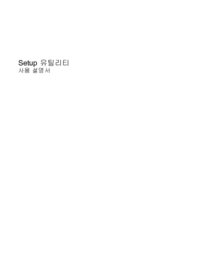


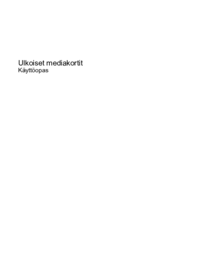


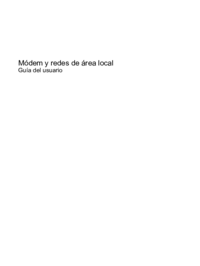


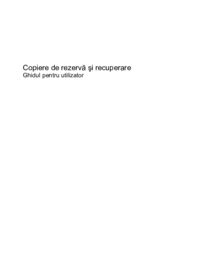



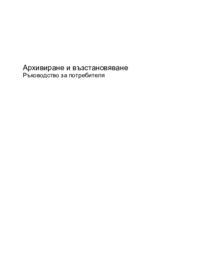

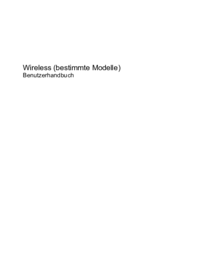
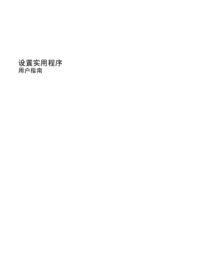



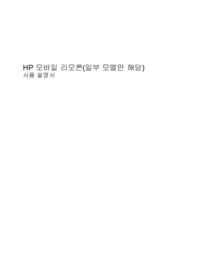
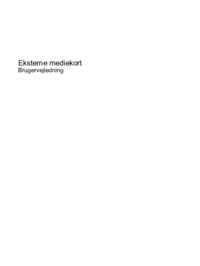
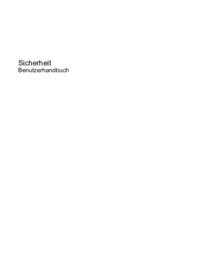


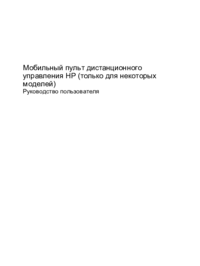

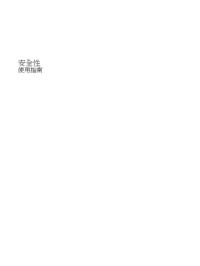

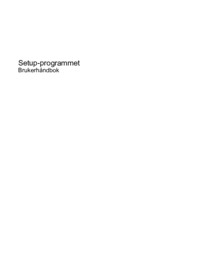


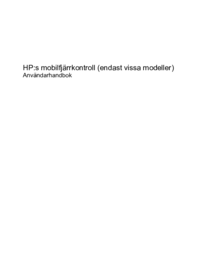

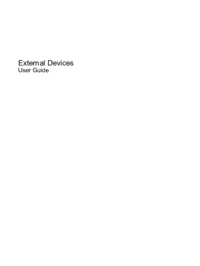
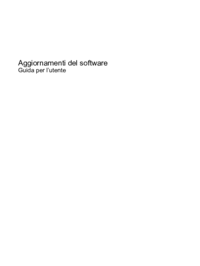






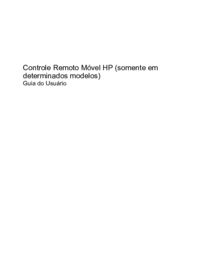



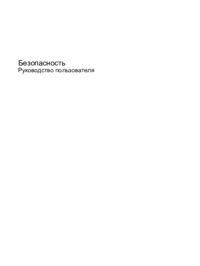
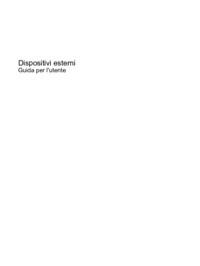
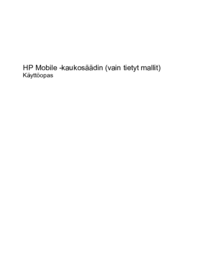

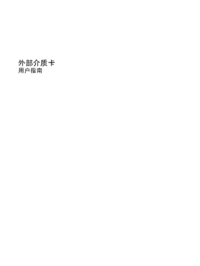



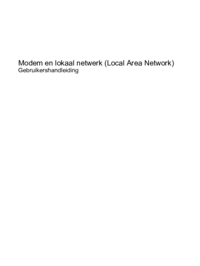


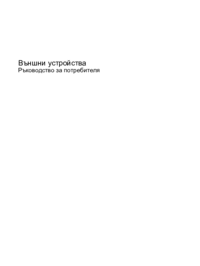



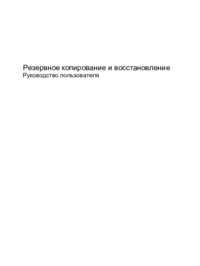

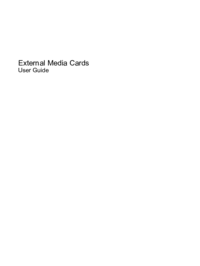

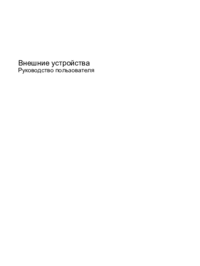



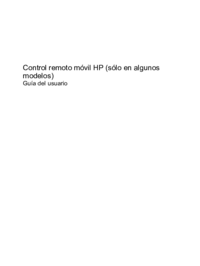
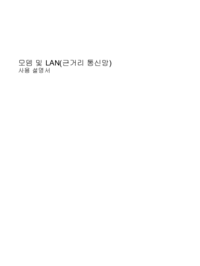



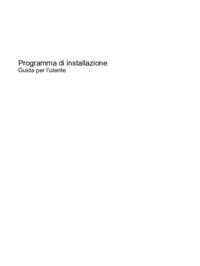

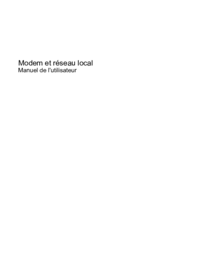
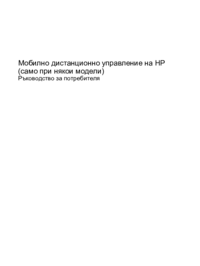
 (52 pages)
(52 pages) (64 pages)
(64 pages) (60 pages)
(60 pages) (50 pages)
(50 pages) (56 pages)
(56 pages) (32 pages)
(32 pages) (2 pages)
(2 pages) (61 pages)
(61 pages) (16 pages)
(16 pages) (44 pages)
(44 pages)







Comments to this Manuals